Come aggiungere foto alla cornice in Canva

Le cornici sono strumenti integrati in Canva che aiutano a migliorare l'attrattiva visiva dell'immagine. Ti consentono di incorporare colori, effetti e stili nelle tue foto.
Fix Mobile hotspot non funziona: Internet è diventata una necessità per tutti noi. Pertanto, ci assicuriamo sempre che i nostri dispositivi siano connessi a Internet. Tuttavia, in alcuni casi, è necessario condividere Internet con altri dispositivi che non dispongono di Internet attivo. L'hotspot mobile è la tecnologia che ci consente di condividere la nostra connessione Internet attiva di un dispositivo con altri dispositivi. Non è bello poter connettere altri dispositivi senza Internet con un dispositivo che ha una connessione attiva? Sì, questa funzionalità del sistema operativo Windows 10 è sicuramente un'ottima aggiunta. Tuttavia, a volte gli utenti riscontrano che l'hotspot mobile non funziona sui propri dispositivi. In questo articolo, ti guideremo attraverso le soluzioni più efficaci a questo problema.

Contenuti
Risolto il problema con l'hotspot mobile che non funziona in Windows 10
Assicurati di creare un punto di ripristino nel caso qualcosa vada storto.
Metodo 1 – Ripristino delle impostazioni di Windows Firewall
Questo meccanismo di sicurezza di Windows lo protegge da eventuali malware e programmi sospetti sulla rete. Pertanto, può essere una delle cause del problema dell'hotspot mobile che non funziona. Possiamo ripristinare le impostazioni del firewall di Windows per verificare se risolve il problema.
1.Apri Impostazioni . Digita le impostazioni nella barra di ricerca di Windows e fai clic sul risultato della ricerca per aprirlo.

2. Ora seleziona Aggiornamento e sicurezza dalle Impostazioni di Windows.

3.Nel pannello di sinistra, è necessario fare clic su Windows Defender.
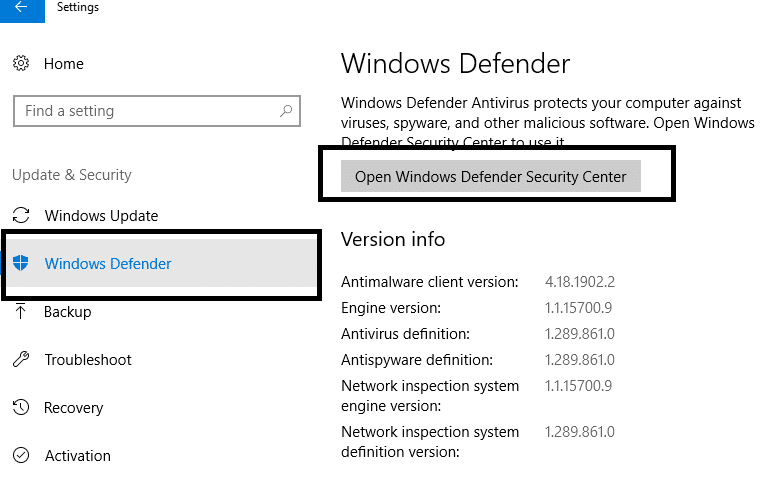
4. Per accedere alle impostazioni del firewall, è necessario fare clic su " Apri Windows Defender Security Center ".
5.Qui è necessario toccare l' icona Rete sul lato sinistro e scorrere verso il basso per scegliere Ripristina i firewall ai valori predefiniti.
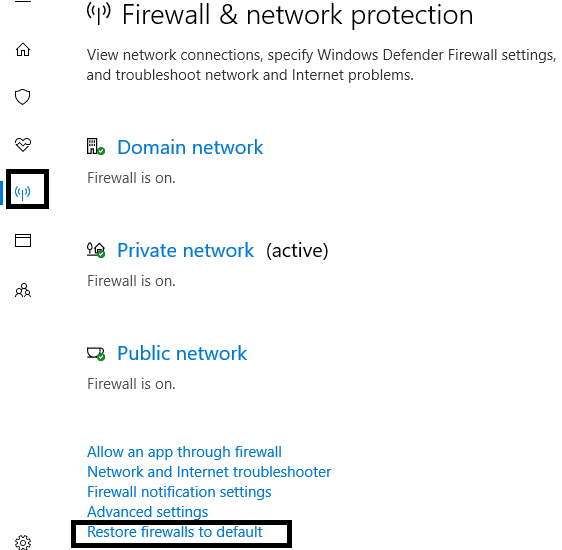
6. Basta confermare che si desidera ripristinare le impostazioni quando richiesto da Windows.
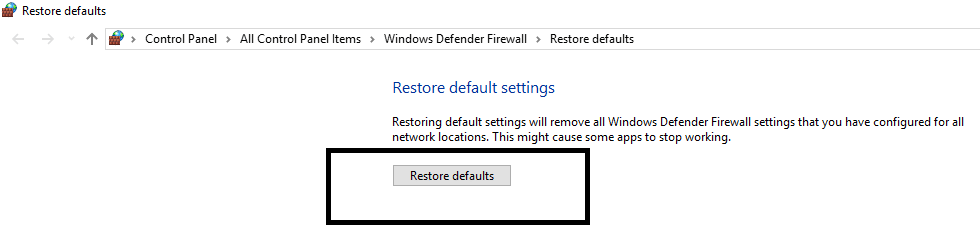
Ora riavvia il sistema e controlla se il problema dell'hotspot mobile è stato risolto o meno.
Metodo 2 – Ripristina adattatori wireless
Se la soluzione sopra menzionata non ha funzionato, non devi preoccuparti perché ti aiuteremo con altre soluzioni. Capita a volte che con gli ultimi aggiornamenti di Windows, la configurazione di alcuni adattatori debba essere reimpostata o aggiornata. Proveremo prima a ripristinare gli adattatori e, se non funziona, proveremo ad aggiornare anche il driver per verificare se il problema è stato risolto.
1.Premere il tasto Windows + R e digitare devmgmt.msc e premere invio per aprire Gestione dispositivi.
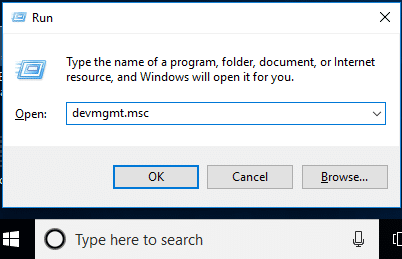
2.Qui è necessario fare doppio clic sulla sezione " Schede di rete " per espanderla. Ora, fai clic con il pulsante destro del mouse sull'adattatore wireless di Windows e seleziona " Disabilita dispositivo ".
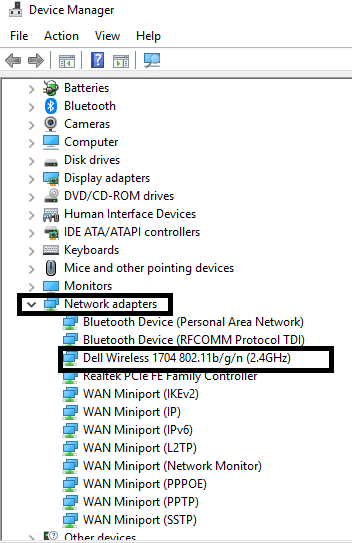
3.Assicurarsi che l' adattatore wireless sia disabilitato.
4. Ora fai clic con il pulsante destro del mouse sull'adattatore wireless di Windows e scegli Abilita . Attendi qualche secondo per riattivare il dispositivo.
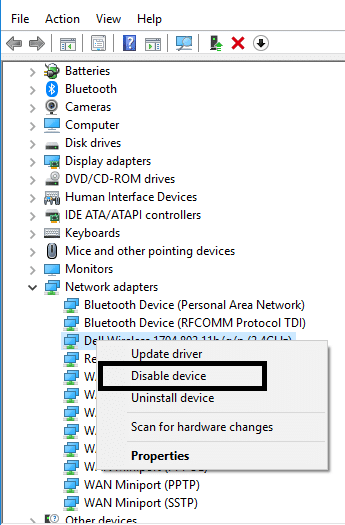
Ora controlla se il problema dell'hotspot mobile è stato risolto.
Nota: puoi anche optare per l'opzione di aggiornamento del driver. Segui semplicemente i passaggi 1 e 2 ma invece di selezionare Disabilita dispositivo, devi scegliere l' opzione Aggiorna driver . Questo è un altro modo per risolvere il problema dell'hotspot mobile. Se Windows non riesce ad aggiornare automaticamente il driver, puoi scaricare il driver dal sito Web del produttore e aggiornarlo manualmente.
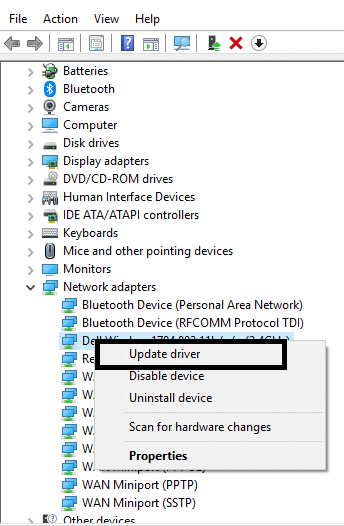
Metodo 3 – Esegui lo strumento di risoluzione dei problemi di Windows
Una delle funzionalità più interessanti e utili di Windows 10 è il suo Troubleshooter. Windows ti offre la risoluzione dei problemi di tutti i problemi che riscontri sul tuo sistema.
1. Digitare Risoluzione dei problemi nella barra di ricerca di Windows e aprire le impostazioni di risoluzione dei problemi.
2.Scorri verso il basso per selezionare Scheda di rete e fai clic su Esegui risoluzione dei problemi.

3. Ora Windows controllerà se tutte le impostazioni e i driver dell'adattatore e della rete funzionano correttamente o meno.
4. Una volta completato il processo, è necessario riavviare il sistema e verificare se è possibile correggere l'hotspot mobile che non funziona nel problema di Windows 10.
Metodo 4 – Abilita la condivisione della connessione Internet
Se stai cercando di utilizzare la tua connessione Ethernet per l'hotspot, puoi anche provare a riattivare la condivisione delle impostazioni della connessione Internet.
1.Premere il tasto Windows + I per aprire le impostazioni, quindi fare clic su Rete e Internet.

2.Scegli la scheda Connessione di rete e fai clic su Ethernet nella scheda della connessione corrente.
3.Fare clic sulla sezione Proprietà .
4. Passare alla scheda Condivisione e deselezionare entrambe le opzioni.
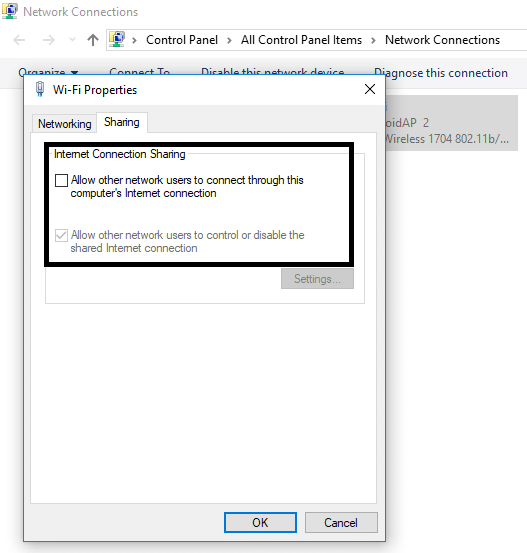
5.Ora vai alle stesse impostazioni e controlla entrambe le opzioni per riattivare le impostazioni.
Una volta salvate le impostazioni, puoi verificare se il problema è stato risolto o meno.
Metodo 5 – Disattiva temporaneamente il firewall e il software antivirus
A volte le impostazioni del firewall e il software antivirus ti impediscono di connetterti con le impostazioni dell'hotspot mobile. Pertanto, puoi provare anche questo metodo per verificare se il problema è stato risolto o meno.
1.Fare clic con il pulsante destro del mouse sull'icona del programma antivirus dalla barra delle applicazioni e selezionare Disabilita.

2. Successivamente, selezionare l'intervallo di tempo per il quale l' Antivirus rimarrà disabilitato.

Nota: scegliere il minor tempo possibile, ad esempio 15 minuti o 30 minuti.
3.Una volta terminato, prova di nuovo ad accedere all'hotspot mobile e controlla se l'errore si risolve o meno.
4.Premere il tasto Windows + S, quindi digitare control e fare clic su Pannello di controllo dal risultato della ricerca.

5. Quindi, fare clic su Sistema e sicurezza.
6. Quindi fare clic su Windows Firewall.

7.Ora dal riquadro sinistro della finestra fare clic su Attiva o disattiva Windows Firewall.

8. Seleziona Disattiva Windows Firewall e riavvia il PC.
Prova di nuovo ad accedere all'hotspot mobile e verifica se riesci a correggere l'hotspot mobile che non funziona in Windows 10. Se il metodo sopra non funziona, assicurati di seguire esattamente gli stessi passaggi per riattivare il firewall.
Metodo 6 – Disattiva il Bluetooth
Questo metodo può essere utilizzato anche per risolvere il tuo problema poiché molti utenti lo trovano utile. A volte l'abilitazione del Bluetooth può causare il problema. Pertanto, se lo spegni, potrebbe risolvere il problema. Vai su Impostazioni>Dispositivi>Bluetooth e poi spegnilo.

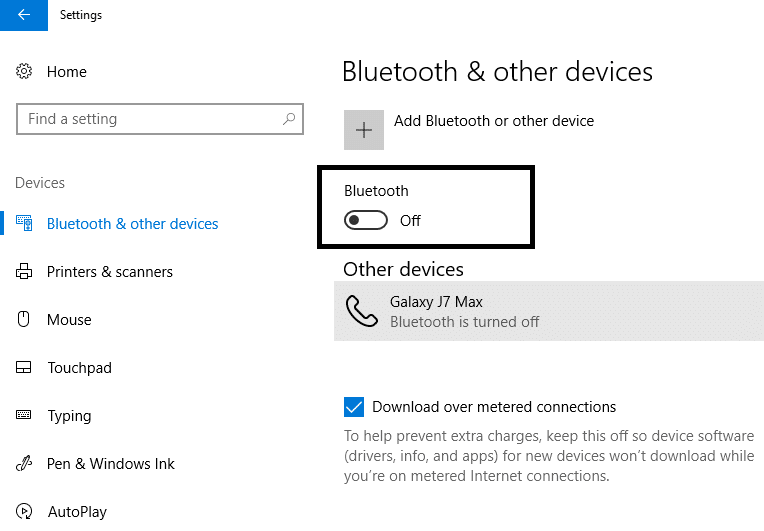
Consigliato:
Si spera che i metodi sopra menzionati ti aiutino a correggere l'hotspot mobile che non funziona in Windows 10 . Sarebbe bene se prima determinassi i problemi che causano questo errore sul tuo sistema in modo da poter applicare la soluzione più efficace. Inoltre, se hai domande su questo tutorial, non esitare a farle nella sezione dei commenti.
Le cornici sono strumenti integrati in Canva che aiutano a migliorare l'attrattiva visiva dell'immagine. Ti consentono di incorporare colori, effetti e stili nelle tue foto.
Se hai un iPhone ma non hai iTunes, potresti trovare difficile impostare la suoneria che preferisci. Apple fornisce una selezione di brani preimpostati, ma
Su LinkedIn, il logo aziendale è importante perché ti aiuta a fare una forte impressione, il che è fondamentale per suscitare l'interesse del tuo pubblico target
Le celle di riferimento circolari sono un problema comune di Excel, riscontrato quotidianamente da innumerevoli utenti. Si verificano quando una formula in una cella fa riferimento a
Una caratteristica che risalta in OBS (Open Broadcaster Software) è la registrazione di tracce audio separate. Ciò offre agli streamer, ai creatori di contenuti e a chiunque
Facebook Live è uno strumento brillante che ti consente di trasmettere in streaming i tuoi video in diretta con il minimo sforzo. Tutti lo usano, dai singoli utenti alle pagine di grandi dimensioni
https://www.youtube.com/watch?v=ptR9NfE8FVw I canali Discord sono ciò che rende divertente l'applicazione Discord. Che si tratti di un canale di testo pieno zeppo di meme
Da quando Instagram ha introdotto per la prima volta i Reels nel 2020, sono diventati una delle funzionalità preferite di questa app. Questi video in formato breve che avrebbero dovuto prendere il sopravvento
La Disney è un fenomeno americano amato in tutto il mondo. Dai film agli spettacoli televisivi e ai parchi a tema, l'iconica azienda ha conquistato con successo il
Non uso assistenti virtuali. Nel profondo, forse, sono scettico sul fatto di essere abbastanza importante da garantire un assistente, virtuale o meno, o forse è
Oggi è uscito un sondaggio che probabilmente non vi sorprenderà più di tanto. Sembra che se le elezioni si tenessero domani anziché nel 2020 come tradizione
Nonostante la sua popolarità, GroupMe non è immune da intoppi e problemi tecnici. Uno dei problemi che gli utenti potrebbero riscontrare è l'impossibilità di caricare un file
Per attirare l'attenzione dell'acquirente, le immagini delle tue inserzioni sul Marketplace di Facebook dovrebbero essere in cima alla lista. Ecco perché è importante
Con oltre 150 milioni di utenti in tutto il mondo, non sorprende che Discord sia l'app di chat più popolare per i giocatori. I ruoli di reazione rappresentano uno dei
La conversione del testo in forme è una delle funzionalità più utili di Adobe Illustrator. Ti permette di personalizzare il tuo lavoro, combinare parole con varie
Quando gli oggetti si sovrappongono in una presentazione di diapositive, selezionare quello desiderato può essere complicato. Se hai problemi a selezionare un oggetto che si trova dietro un altro
Tutte le app dispongono di impostazioni di protezione e privacy che garantiscono la sicurezza di dati e informazioni, chat, immagini, video e altri contenuti multimediali. WhatsApp lo è
Quindi, hai scattato la foto perfetta e hai realizzato minuziosamente la tua storia. Premi il pulsante Pubblica, ma ciò che ottieni è un'immagine ingrandita o distorta
La sezione "Potresti essere interessato a" infastidisce la maggior parte degli utenti di Twitter. Dopotutto, non segui determinate persone e profili per un motivo, e loro
Instagram riceve costantemente nuovi aggiornamenti. Sebbene ciò sia vantaggioso per l'app, ci sono momenti in cui gli aggiornamenti introducono problemi. Problemi comuni


















